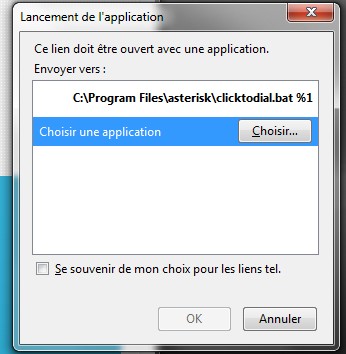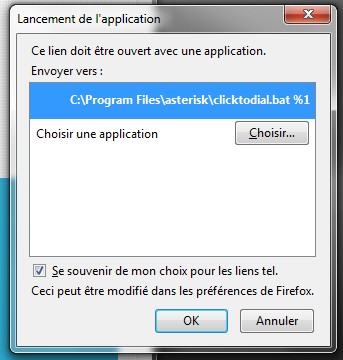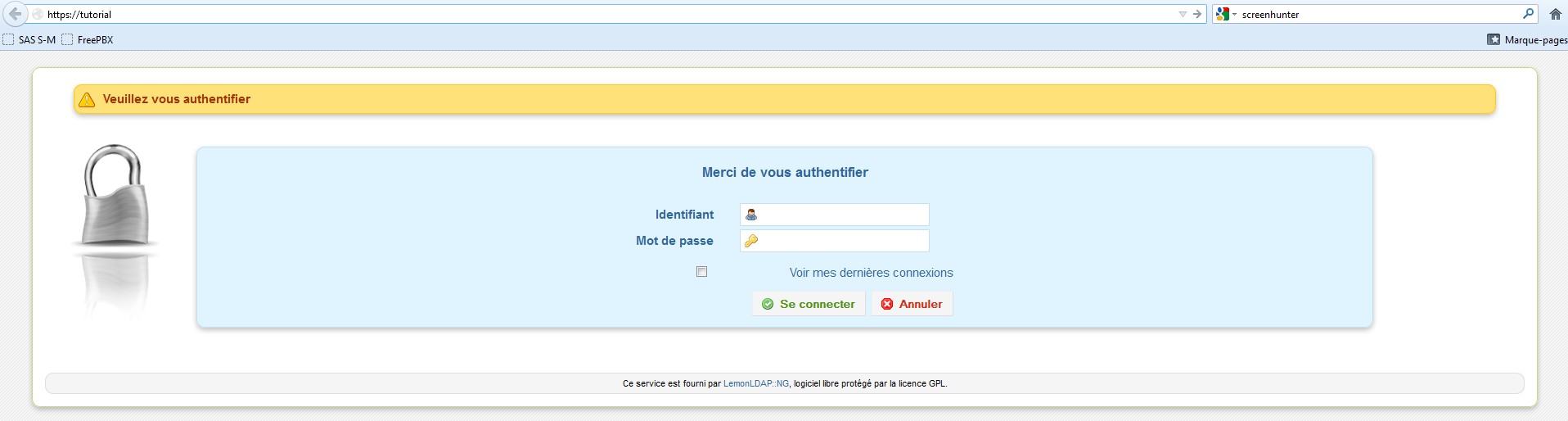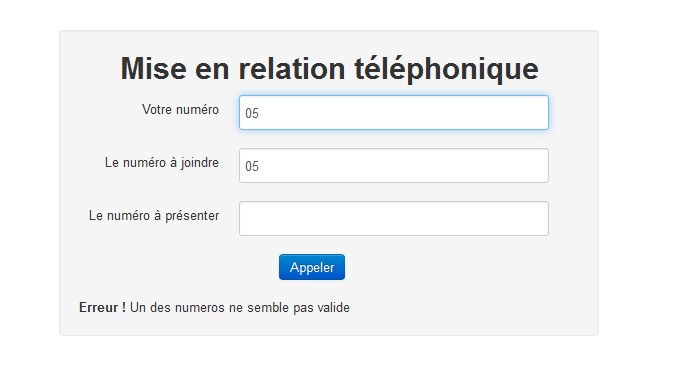Ceci est une ancienne révision du document !
Utilisation de la fonction "Click To Dial"
Présentation
Depuis quelque temps nous avons mis en place une fonction “Click To Dial” qui permet aux utilisateurs à l'aide d'une simple manipulation de pouvoir appeler via votre téléphone un numéro affiché sur votre ordinateur (signature de mail, contact sur le web, etc.). Cette fonction permet de gagner du temps et de fluidifier la journée des professionnels dont le métier est majoritairement tourné vers le contact et la communication.
Utilisation
Pour utiliser cette fonction de manière optimale il y a quelques détails à connaitre, nous allons les expliquer ci-dessous.
- Tout d'abord depuis l'installation de cette fonction, les numéros de téléphone affiché par votre explorateur ou dans vosz mails s'affiche comme des liens:
- Comme vous le voyez ici le numéro est affiché en gras et surligné en jaune (pour des raisons de confidentialité les numéo a été mpasqué).
- En faisant un clique gauche sur ce numéro comme sur un simple lien internet la fenêtres suivante s'affiche:
- A ce stade vous devez cliquer sur: “C:\Program Files\…” et cocher la case “Se souvenir de mon choix pour les liens tel.” comme ceci:
- Et appuyer sur OK.
- Vous êtes ensuite redirigé vers la page d'authentification suivante ou vous devez renseigner les champs par vos identifiants habituels:
- Une fois authentifié la page suivante s'affiche:
“Votre Numéro”: Rentrez votre numéro de téléphone.
“Le numéro à joindre”: Ce champ est remplie automatiquement avec le numéro sur lequel vous avez cliqué précedemment.
“Le numéro à présenter”: <>
- Après avoir rempli ces champs il suffit de cliquer sur “Appeler”,votre téléphone sonne, vous avez juste à décrocher votre téléphone et attendre que votre correspondant décroche à son tour.